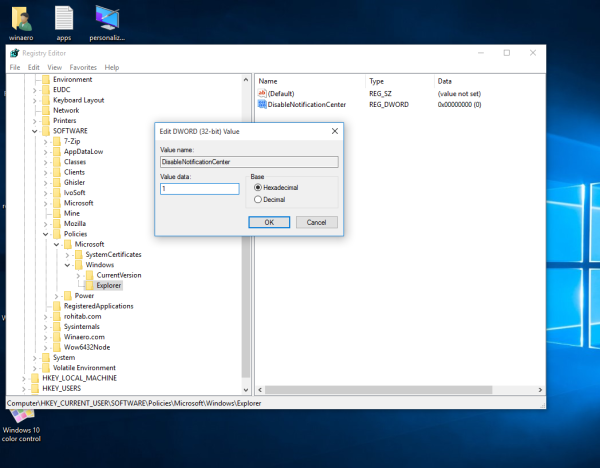En Windows 10, Microsoft actualizó la aplicación Action Center. Ahora almacena notificaciones sobre todos los eventos importantes como actualizaciones, mantenimiento y advertencias de seguridad en un solo lugar. Puede resultarle familiar a los usuarios de Windows Phone. Si desea deshacerse de él por completo, es decir, eliminar su icono de la bandeja del sistema, deshabilitar las notificaciones, etc., siga este sencillo tutorial.
Hay un ajuste de registro que le permitirá deshabilitar el Centro de actividades en Windows 10 . Esto es lo que deberías hacer:
- Abrir el editor del registro .
- Vaya a la siguiente clave de registro:
HKEY_CURRENT_USER SOFTWARE Políticas Microsoft Windows Explorer
Consejo: puedes acceder a cualquier clave de registro deseada con un clic .
Si no tiene esa clave, simplemente créela. - Cree un nuevo valor DWORD de 32 bits denominadoDisableNotificationCenter. Nota: Si está ejecutando Windows 10 de 64 bits, aún necesita crear un DWORD de 32 bits. Establezca su valor en 1.
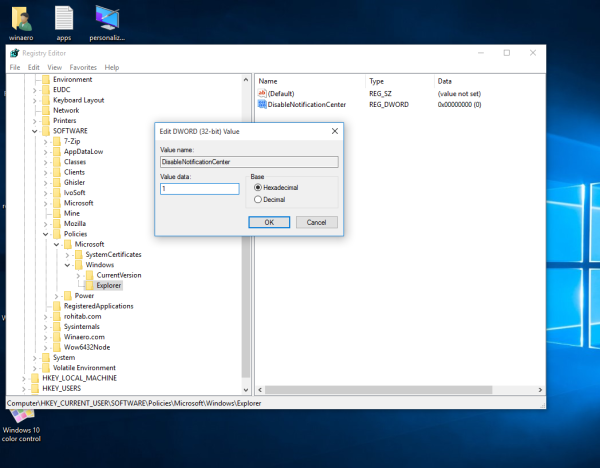
- Reinicia tu PC .
Eso es. Antes de:
 Después:
Después:
 El centro de acción se desactivará por completo. Su icono desaparecerá, no recibirás sus notificaciones e incluso el atajo de teclado Win + A se desactivará. Para deshacer este ajuste, debe eliminar el valor DisableNotificationCenter mencionado y reiniciar su PC.
El centro de acción se desactivará por completo. Su icono desaparecerá, no recibirás sus notificaciones e incluso el atajo de teclado Win + A se desactivará. Para deshacer este ajuste, debe eliminar el valor DisableNotificationCenter mencionado y reiniciar su PC.
Para evitar la edición del Registro, puede utilizar Winaero Tweaker. Esta aplicación gratuita tiene una opción en Behavior -> Disable Action Center:
 Consiguelo aqui: Tweaker de Winaero .
Consiguelo aqui: Tweaker de Winaero .